3. A Packet Tracer¶
A hálózati eszközök beállításának gyakorlása meglehetősen nehézkes lenne, ha a kezdetektől fogva valós, fizikai eszközökkel kellene dolgoznunk. Az egyes berendezések magas ára miatt a jobban felszerelt laborokban is csak néhány típus áll rendelkezésre, önálló tanulásra pedig aligha lennének alkalmasak. Számos különböző kábelre, interfészre lenne szükség, az „elkonfigurált” eszközök használható állapotba hozása is sok időt emésztene fel; ezért egy virtuális környezet alkalmazása sokkal kényelmesebb lehet.
A Cisco többek között ezért bocsájtja rendelkezésre a Packet Tracer nevű programját, mellyel a hálózatok tervezése és felépítése a fizikai hálózatokkal majdnem teljes egészében megegyező módon végezhető el. Alkalmazása nem csak tanulásra ideális: konkrét hálózatok kiépítését megelőzően már ebben a környezetben megelőzheti a konfigurációs beállítások elvégzése és tesztelése, továbbá elvégezhető a beépítendő eszközök kiválasztása és költségbecslése.
A Packet Tracer csak bejelentkezés után használható, melyhez egy előzetes regisztráció szükséges. Ezt a Cisco regisztrációs oldalán tudod elvégezni.
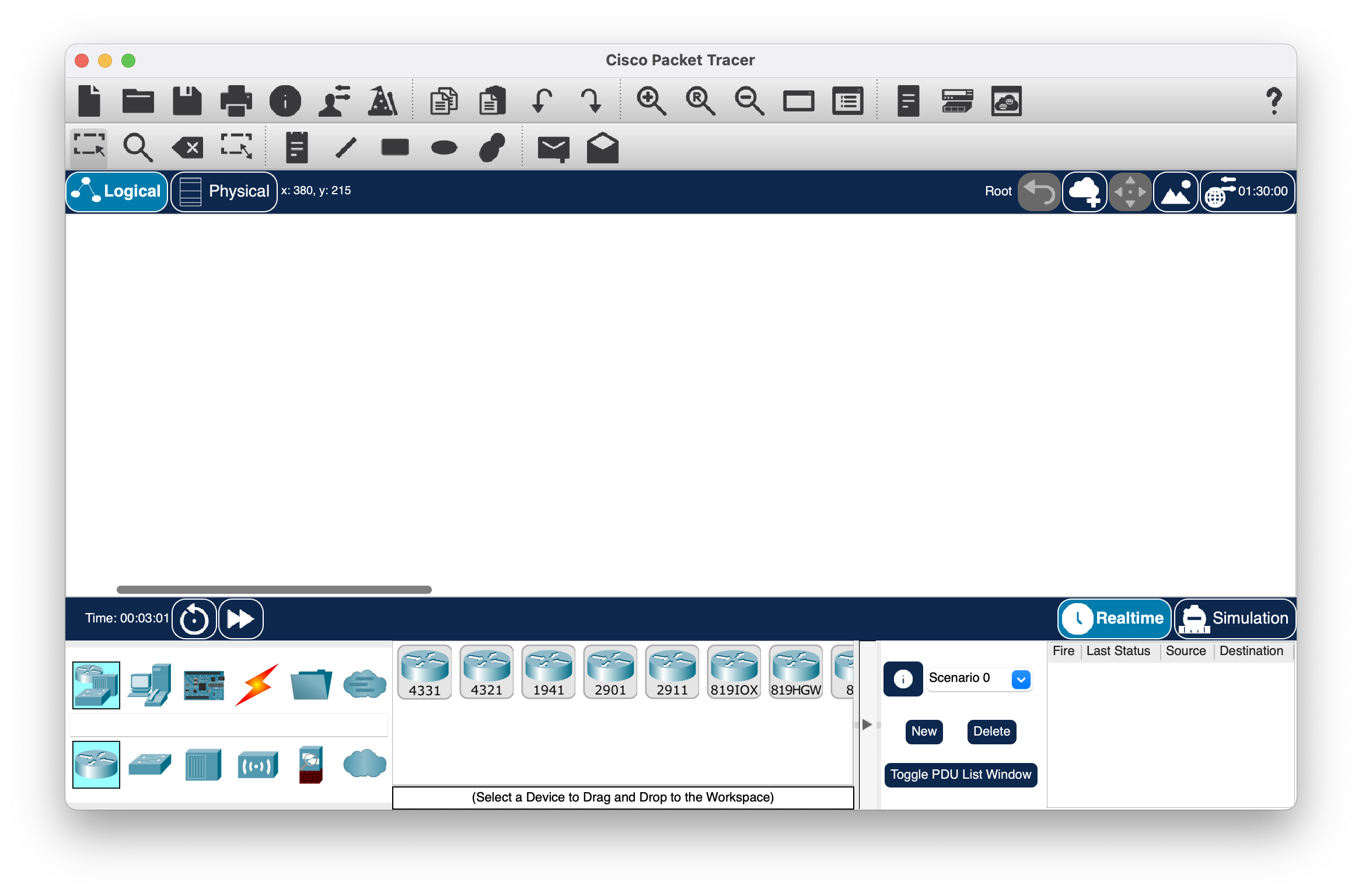
A Packet Tracer¶
A program kezelőfelülete
Menü.
Számítógépek (PC, laptop, szerver), switchek, routerek és vezetéknélküli eszközök elhelyezése, az eszközök struktúrája. Többszörös kiválasztás a CTRL használatával.
Kábelek kiválasztása, eszközök összekötése.
Eszköztárak: Fájl megnyitása, mentés, vágólap műveletek, nagyítások. Elemek kiválasztása, törlése, címke elhelyezése.
Cluster elhelyezése.
Logikai és fizikai nézet.
Boost.
Realtime és Simulation.
PC beállítása
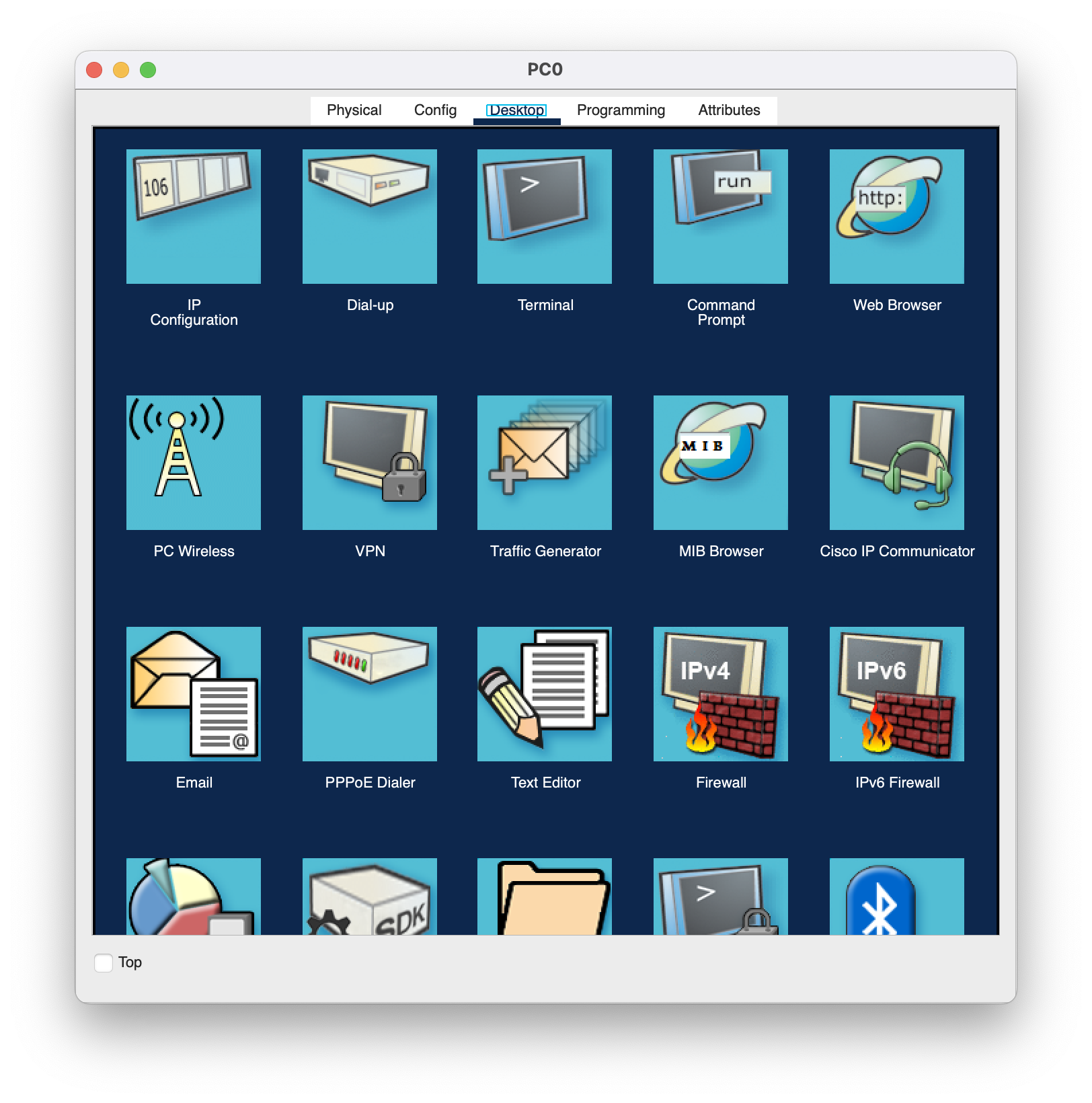
Egy virtuális PC progamjai¶
- Feladat:
Helyezz el egy PC-t a munkaterületen! Nevezd át Admin PC-re! Állítsd be az IP címét
192.168.100.32-re, az alhálózati maszk legyen255.255.255.0!
3.1. A Gyakorlati Számonkérésről¶
A kurzuson egyes számonkéréseket magával a Packet Tracerrel fogunk elvégezni. Az adott teszt fájl megnyitása után a program megadja az elvégzendő feladatok listáját, és folyamatosan értékeli azok végrehajtását. Az aktuális eredmény a feladat lista alján, a Completion: mögött látható. A feladatok állapotáról részletes információ jeleníthető meg a Check Results gomb megnyomását követően az Assessment Items lap kiválasztásával. (Ez a jobb alsó sarokben levő Close gombbal zárható be.)
Ezzel a példa teszttel a teszt folyamata és a Packet Tracer kipróbálása előzetesen elvégezhető.
Feladatok
A teremben levő fizikai switchet konzolkábel segítségével kösd össze egy PC-vel, állítsd be a Putty-t a kapcsolathoz, és ellenőrizd a switch
Helyezz el a Packet Tracerben egy PT-Routert, egy 2960-as switchet, egy szervert, egy munkaállomást és egy laptopot! Helyezd át őket, jelölj ki többet, és mozgasd együtt őket! Törölj néhányat, majd használd az Undo funkciót. Nagyítsd, kicsinyítsd a képernyőt az eszköztár ikonjaival, majd mentsd el a munkádat
pt-1.pktnéven! (Minta megoldás)a Packet Tracerben helyezz el egy PC-t és egy PT-Switch-et! Kösd össze őket egy konzolkábellel! Kapcsold ki, majd be a switchet és a konzol porton figyeld meg a boot folyamatot!
Helyezz két PC-t és egy 2960-as switchet a munkaterületen! Kapcsold a gépeket egyenes kábellel a switch Fa0/1 és FA0/2-es portjához! PC0 IP címe legyen
192.168.1.10, a PC1-é192.168.1.20! Az „idő felpörgetésével” érde el, hogy minden kapcsolat élő legyen! Ellenőrizd a boríték ikonnal a kapcsolat épségét!